在使用电脑的过程中,难免会遇到各种系统问题,比如系统运行缓慢、软件冲突、病毒感染等,这时候,系统还原就成为了一个非常实用的解决方案,我们就来详细了解一下电脑如何系统还原 win7 的操作教程,让您的电脑轻松重回巅峰状态。
我们需要了解什么是系统还原,系统还原是 Windows 7 操作系统提供的一项功能,它可以将系统文件、设置和注册表等恢复到指定的还原点,还原点可以是系统自动创建的,也可以是用户手动创建的,当系统出现问题时,我们可以选择一个合适的还原点进行还原,从而解决系统故障。
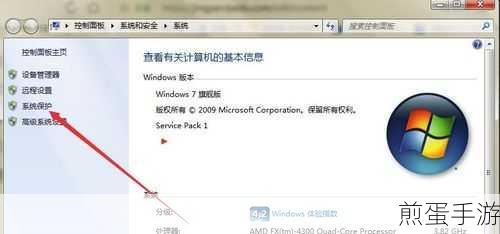
如何进行系统还原呢?以下是具体的操作步骤:
第一步,打开控制面板,您可以通过点击“开始”菜单,在搜索框中输入“控制面板”,然后点击打开。
第二步,在控制面板中,找到“系统和安全”选项,点击进入。
第三步,在“系统和安全”页面中,找到“备份和还原”选项,点击进入。
第四步,在“备份和还原”页面中,点击左侧的“恢复系统设置或计算机”。
第五步,这时会弹出“系统还原”窗口,点击“下一步”。
第六步,系统会列出可用的还原点,您可以选择一个您想要还原的还原点,然后点击“下一步”,如果您不确定哪个还原点是合适的,可以点击“显示更多还原点”来查看更多的还原点信息。
第七步,在确认还原点无误后,点击“完成”,系统会提示您确认还原操作,点击“是”,系统将开始还原。
第八步,等待系统还原完成,这个过程可能需要一些时间,取决于您的电脑性能和还原点的大小,在还原过程中,请不要关闭电脑或进行其他操作。
需要注意的是,在进行系统还原之前,建议您先备份重要的文件和数据,以防万一,如果您的系统无法正常启动,您还可以在开机时按 F8 键进入高级启动选项,选择“修复计算机”,然后按照提示进行系统还原操作。
系统还原虽然是一个解决系统问题的有效方法,但并不是万能的,如果系统问题比较严重,可能需要重新安装系统或者寻求专业的技术支持。
为了避免系统出现问题,我们平时也要养成良好的电脑使用习惯,定期清理垃圾文件、安装杀毒软件并及时更新病毒库、避免安装来源不明的软件等。
掌握电脑如何系统还原 win7 的操作教程,可以在关键时刻帮助我们快速解决系统问题,让电脑恢复正常运行,希望以上内容对您有所帮助,祝您使用电脑愉快!







